今天和大家分享一下win10系统打开浏览器发现网页图片变成红叉问题的解决方法,在使用win10系统的过程中经常不知道如何去解决win10系统打开浏览器发现网页图片变成红叉的问题,有什么好的办法去解决win10系统打开浏览器发现网页图片变成红叉呢?小编教你只需要 一、打开浏览器,点击工具—internet选项,打开后选择高级选项,在多媒体中将在网页中播放动画勾选起来,点击确定; 二、再点击工具—管理加载项,然后查看shockwave flash 0bject是否被启用,如果没有启用,就手动将它启用,重启电脑;就可以了;下面就是我给大家分享关于win10系统打开浏览器发现网页图片变成红叉的详细步骤::
原因分析:
1、网站的图片已经过期!
2、网速不够,导致图片加载不顺利!
3、被工具屏蔽了图片!
4、只是GiF格式的图片不显示!
解决方法:
一、打开浏览器,点击工具—internet选项,打开后选择高级选项,在多媒体中将在网页中播放动画勾选起来,点击确定;
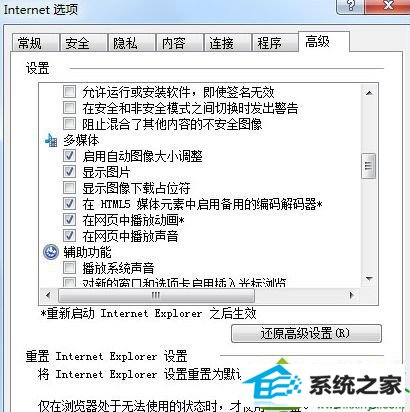
二、再点击工具—管理加载项,然后查看shockwave flash 0bject是否被启用,如果没有启用,就手动将它启用,重启电脑;
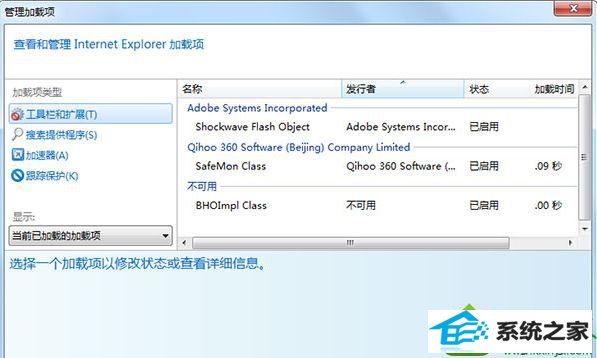
三、点击工具—internet选项,切换到安全选项卡,点击自定义级别;
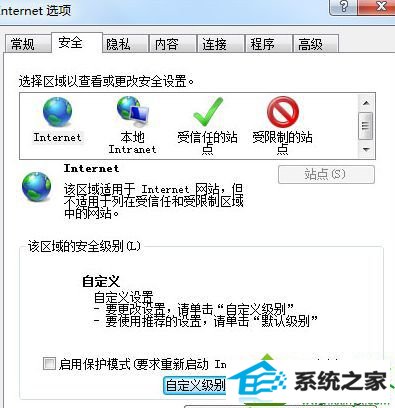
1、勾选nET FrameworK的全部选项为启用,勾选Active控件自动提示为禁用;
2、勾选“对没有标记为安全的Active控件进行初始化和脚本运行”选启用;
3、勾选“下载未签名的Active控件”为启用;
4、勾选“没有证书或者只有一个证书时不提示用户进行选择”为启用。
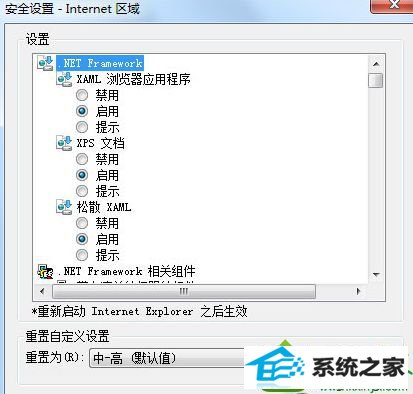
上述介绍就是win10系统网页图片变成红叉的原因及解决方法,如果还没有解决,就将电脑中的flash player升级到最新版本,也可以将浏览器卸载。希望本教程内容可以帮助到大家!